Seuraa alla olevia ohjeita vaihtaaksesi nopeasti TP-LINK WiFi-salasanan:
1.) Avaa Google Chrome -selain tai mikä tahansa selain mobiililaitteessa tai pöytäkoneessa tai kannettavassa tietokoneessa, joka on yhdistetty tähän WiFi-verkkoon
2.) Avaa URL-osoite: http://192.168.0.1/, joka avaa kirjautumissivun, syötä tunnukset seuraavasti:
Käyttäjänimi: admin
Salasana: admin
Jos edellä mainitut tunnukset eivät toimi, voit nollata TP-LINK-reitittimesi.
3.) Onnistuneen kirjautumisen jälkeen näet alla olevan näytön:
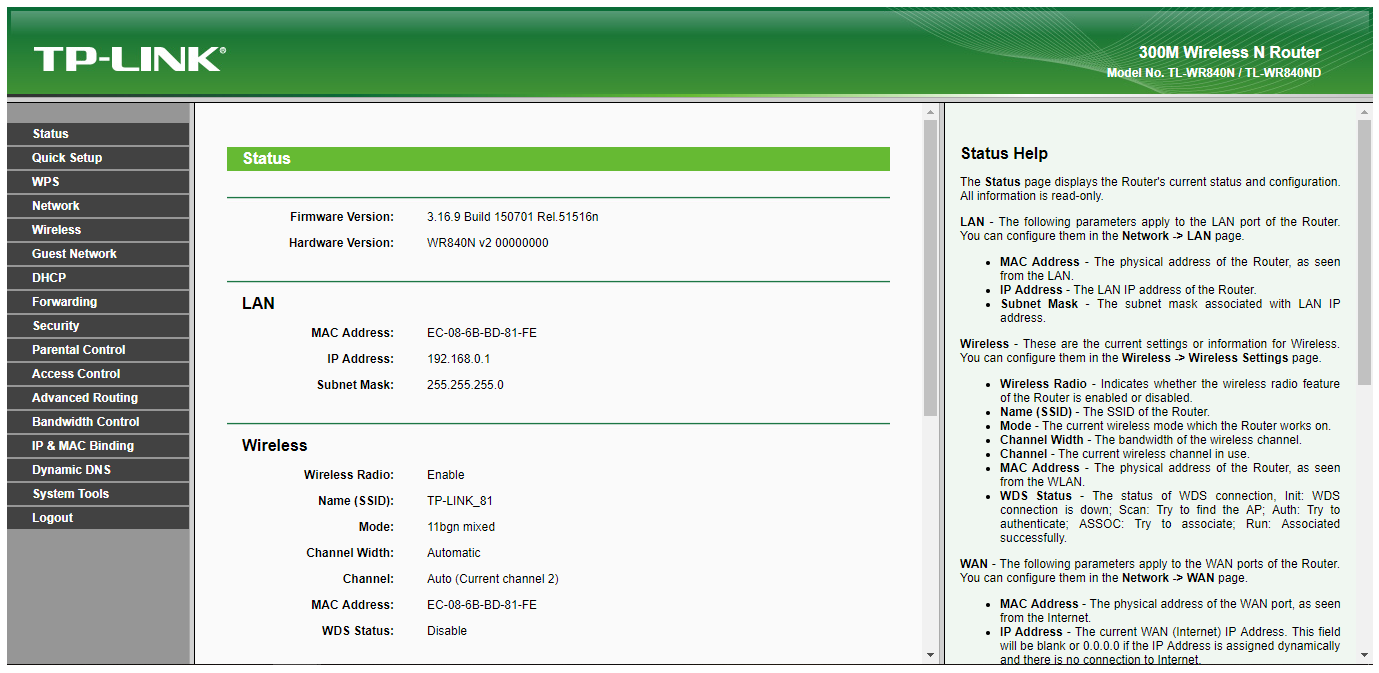 4.) Nyt sinun on napsautettava vasemmanpuoleisessa valikko-osiossa ”Langaton” -vaihtoehtoa ja siinä sinun on napsautettava ”Langaton suojaus” -alivaihtoehtoa.
4.) Nyt sinun on napsautettava vasemmanpuoleisessa valikko-osiossa ”Langaton” -vaihtoehtoa ja siinä sinun on napsautettava ”Langaton suojaus” -alivaihtoehtoa.
5). Se avaa, Wireless Security -sivun oikeassa osiossa, sinun täytyy etsiä ”Wireless Password” -kentän kohdasta ”WPA/WPA2 – Personal(Recommended)”, varmista, että tämä vaihtoehto (WPA Personal) on valittuna, jos käytät tätä WiFi-laitetta henkilökohtaiseen käyttöön. Kirjoita nyt uusi WiFi-salasanasi Wireless Password -kenttään alla esitetyllä tavalla:
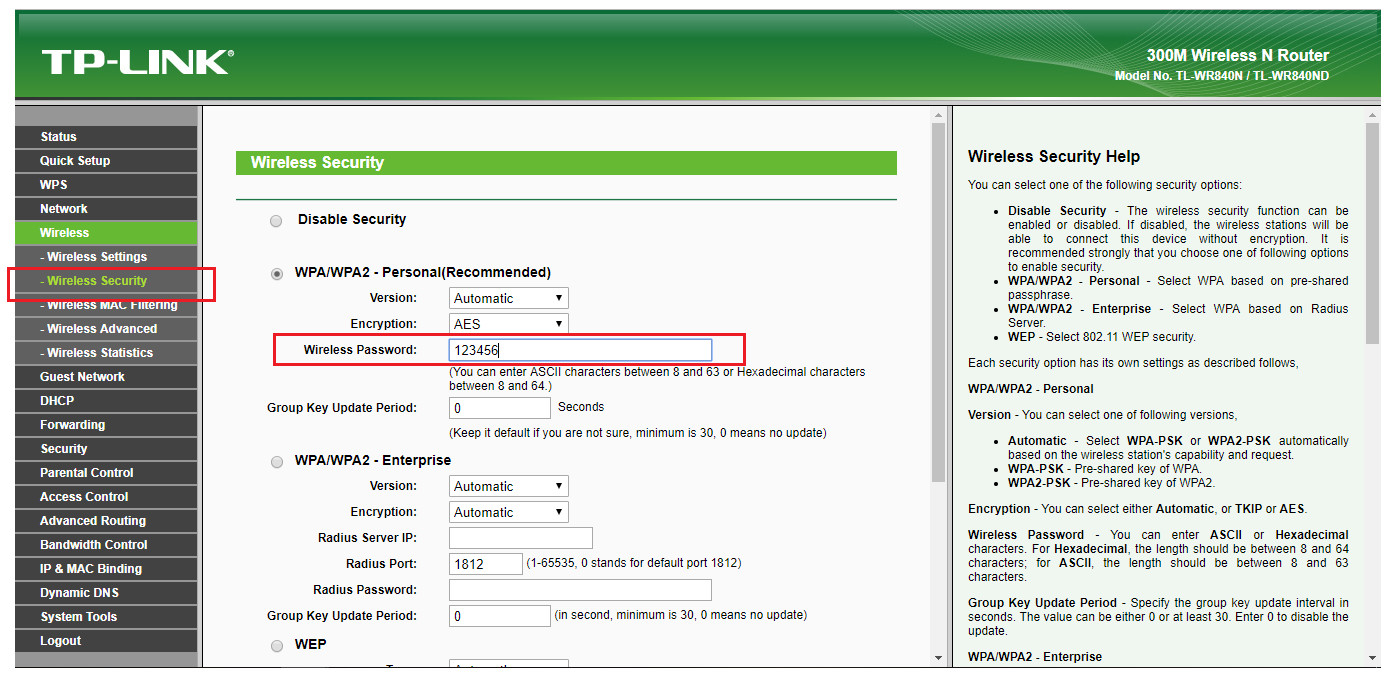
6.) Kun olet syöttänyt uuden WiFi-salasanan, sinun on selattava alla olevaa ja napsautettava ”Tallenna”-painiketta tallentaaksesi uuden WiFi-salasanan.
7). Nyt internet lakkaa toimimasta kaikissa laitteissasi, jotka on yhdistetty tähän WiFi-verkkoon, Sinun on unohdettava verkko ja syötettävä uusi WiFi-salasana uudelleen, jotta voit muodostaa uudelleen yhteyden internetiin.